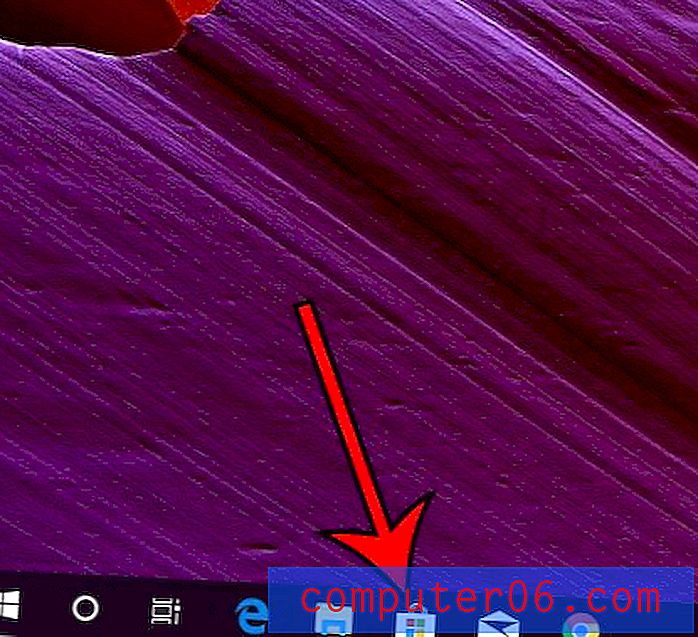Word 2013 - Jak přidat komentář k dokumentu
Microsoft Word poskytuje mnoho nástrojů pro formátování, dokonce vám umožňuje vytvářet malé limity v aplikaci Word, ale má také celou řadu nástrojů pro spolupráci s ostatními. Komentáře jsou důležitou součástí kontroly dokumentů, když pracujete v týmech. Když na dokumentu pracuje více než jedna osoba, může se editace rychle vymknout z kontroly, pokud každý dokument jednoduše provádí, aniž by je dokumentoval. To může způsobit zmatek a v konečném důsledku zabránit každému v soudržném postupu, který vytváří nejlepší možnou práci.
Naštěstí můžete přidat komentář v aplikaci Word 2013 pomocí několika kroků. Tento komentář lze dokonce určit tak, aby zacílil na slovo nebo větu v dokumentu, ke kterému se vyjadřujete, což ostatním umožní rychle zjistit, jaké jsou vaše obavy ohledně této pasáže. A protože tento komentář používáte bez předchozí úpravy dokumentu, mohou ostatní zvážit, zda si myslí, že předmět vašeho komentáře má význam. Pokračujte níže a uvidíte, jak přidat komentář v aplikaci Word 2013.
Jak přidat komentář do dokumentu aplikace Word 2013
Kroky v tomto článku byly provedeny v aplikaci Microsoft Word 2013. Dokončení kroků v této příručce vám umožní přidat komentář v aplikaci Word 2013, aby jej mohli zobrazit i ostatní uživatelé, kteří dokument prohlíží. Každý komentář, který do dokumentu přidáte, bude obsahovat vaše jméno, aby ostatní mohli zjistit, kdo komentář opustil.
Krok 1: Otevřete dokument, ke kterému chcete přidat komentář.
Krok 2: Pomocí myši zvýrazněte slovo, větu nebo část dokumentu, ke které byste chtěli okomentovat.

Krok 3: Klepněte pravým tlačítkem myši na vybraný text a poté vyberte možnost Nový komentář ve spodní části nabídky.
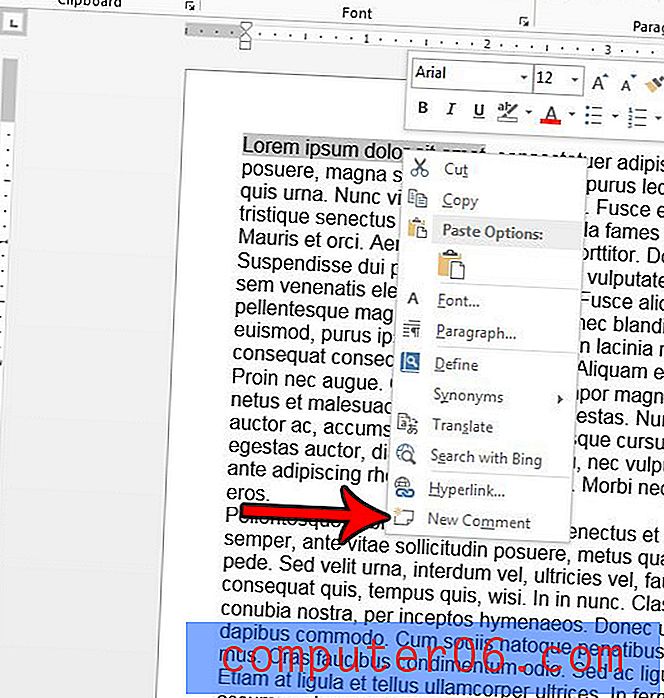
Krok 4: Do pole zadejte svůj komentář. Objeví se pod řádkem s vaším jménem.
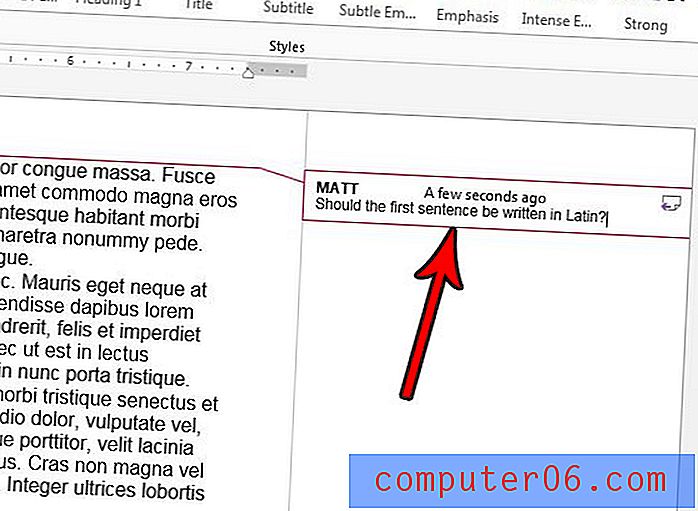
Krok 5: Klepnutím na libovolné místo v těle dokumentu dokončíte komentář. Nyní se zobrazí v Markup Area napravo od dokumentu s tečkovanou čarou nakreslenou od komentáře k části dokumentu, které se komentář týká.
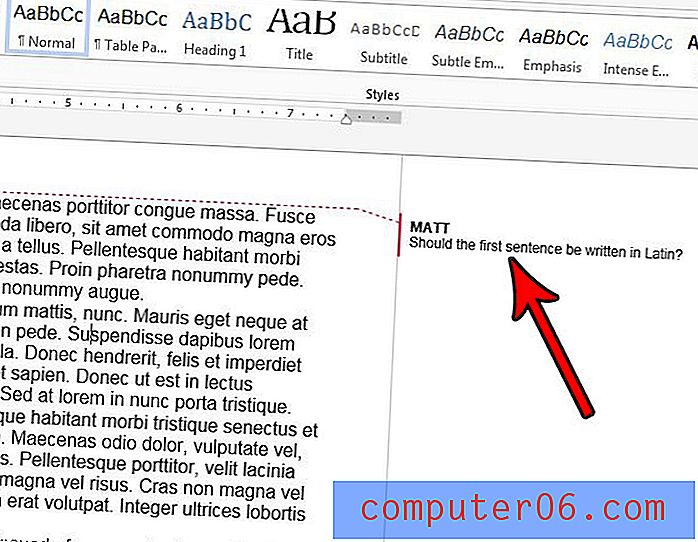
Chtěli byste být schopni vytisknout všechny komentáře v dokumentu, aniž byste také vytiskli dokument samotný? Zjistěte, jak vytisknout pouze komentáře v aplikaci Word 2013, pokud si je chcete prohlédnout odděleně od dokumentu.